Ilmavidina lisamine Windows 11 tegumiribale
Miscellanea / / April 15, 2023
Kui kasutate Windows 11 uusimat versiooni, olete võib-olla märganud, et vidina ikoon tegumiribal on asendatud ilmaikooniga. Siiski on olnud kaebusi selle tegumiribal oleva ilmavidina kadumise kohta ja kasutajad ei saa neid uuesti lisada. Ja kui olete üks neist kasutajatest, olete õiges kohas.
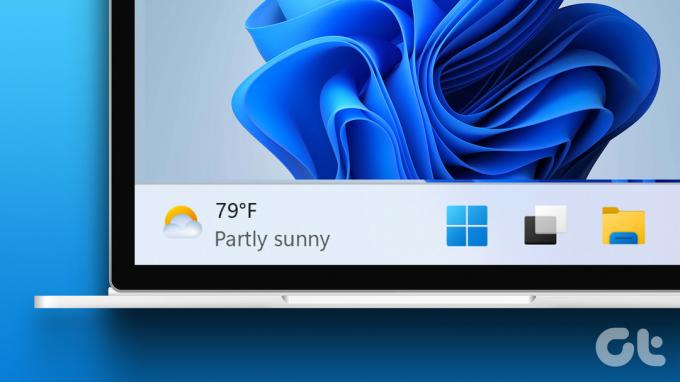
Vidinad opsüsteemis Windows 11 aitavad lühidalt kursis olla ja mõne neist puudujääk võib olla tõesti masendav. Selles artiklis näitame teile kolme võimalust ilmavidina taastamiseks Windows 11 tegumiriba. Lisaks, kui kasutate Windowsi vanemat versiooni, on olemas ka meetod, mille abil saate tegumiribal ilmateate lubada.
Alustame esimese meetodiga, milleks on vidinate lüliti sisselülitamine Windowsi rakenduses Seaded.
Windows 11 tegumiriba uusima versiooni vidina vaikeikoon on ilmaikoon. Seega, kui teil on vidinad lubatud, peaksite nägema tegumiribal ilmaikooni. Siit saate teada, kuidas vidinaid lubada.
Samm 1: Avage Windowsis rakendus Seaded.
2. samm: Klõpsake külgribal Isikupärastamine.
3. samm: Nüüd klõpsake valikute loendis tegumiribal.

4. samm: Lülitage sisse vidinate lüliti.

Niipea, kui teete seda, näete tegumiribal ilmavidinat. Kui teil on aga probleeme, peate võib-olla Windowsi poes Windowsi veebikogemuse paketti värskendama.
2. Värskendage Windowsi veebikogemuse paketti
Windows Web Experience Pack on süsteemirakendus, mis vastutab vidinate eest, mis toovad ja esitavad teile Internetist andmeid. Seetõttu peab rakendus töötama nii, et tegumiribale ilmuks ilmavidin ja lisaks on vajalik ka Windowsi värskendatud veebikogemuse rakendusega töötamine.
Seetõttu kasutage Microsoft Store'i rakenduse külastamiseks ja värskendamiseks allolevat linki. Kui aga see on juba värskendatud, ei näe te seda võimalust. Seega ära muretse.
Värskendage Windowsi veebikogemuse paketti

Kui ka see ei tööta, võite proovida Windowsis kasutada kolmanda osapoole ilmavidinat.
3. Kasutage kolmanda osapoole ilmastikuvidinaid
Mõistame, et Windowsi ilmateate vidin on hädavajalik ja on pettumus, kui te seda lubada ei saanud. Kuid teil on alternatiiv – saate Windowsi installida kolmanda osapoole ilmavidina. Lisaks on see suurepärane viis ilmavidina kasutamiseks ka Windowsi vanemas versioonis. Siin on, kuidas seda teha.
Kasutame ilmastikuriba, avatud lähtekoodiga rakendust, mis lisab ilmavidina teie Windows 11 avakuvale. Jälgi kaasa.
Samm 1: Avage Weather Bari ametlik allalaadimisleht.
Avage ilmastikuriba allalaadimisleht
2. samm: Klõpsake Windowsi jaoks allalaadimisnupul.
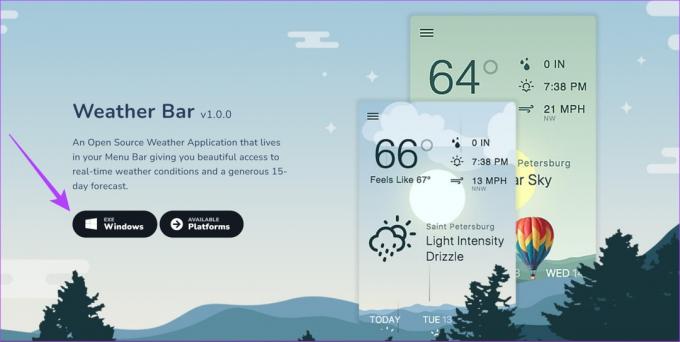
3. samm: Seadistusfail laaditakse alla. Avage allalaaditud exe-fail.
Niipea kui avate allalaaditud faili, installitakse ilmariba ja ilmateateid näete laiendatud tegumiriba valikutes.

Samuti võite klõpsata ilmaikooni, et laiendada ja leida üksikasjalik ilmateade.

Nii saate Windows 11 tegumiribale ilmavidina lisada. Kui teil on aga lisaküsimusi, vaadake allolevat KKK jaotist.
KKK Windows 11 ilmavidina kohta
Ei, teadaolevalt ei tühjenda ilmavidin Windows 11 puhul märkimisväärselt palju akut.
Jah. Võite klõpsata ilmavidinal > kolme punkti ikoonil > vidina kohandamine ja seejärel muuta kuvaühikuid.
Vaadake tegumiribal Ilm
Loodame, et see artikkel aitas teil tegumiriba vasakus servas ilmavidinat kuvada. Loodame siiski, et Microsoft lisab tegumiribal ilmavidina haldamiseks täiendavaid tööriistu. Mõned neist võivad olla otse ilma mõõtühikute muutmine, vidina suuruse muutmine või isegi vana vidinaikooni naasmise võimaluse lisamine, selle asemel et ilmateateid vidina ikoonina kasutada.
Viimati värskendatud 13. aprillil 2023
Ülaltoodud artikkel võib sisaldada sidusettevõtte linke, mis aitavad toetada Guiding Techi. See aga ei mõjuta meie toimetuslikku terviklikkust. Sisu jääb erapooletuks ja autentseks.
Kirjutatud
Supreeth Koundinya
Supreeth on läbi ja lõhki tehnikafanaatik ning tal on lapsest peale lõbus olnud. Praegu teeb ta seda, mis talle kõige rohkem meeldib – kirjutab Guiding Techis tehnoloogiast. Ta on endine mehaanikainsener ja on kaks aastat töötanud EV-tööstuses.

![Windows Update'i andmebaasi korruptsiooniviga [LAHENDATUD]](/f/e881d34389c6156c36564587db248fc2.png?width=288&height=384)

